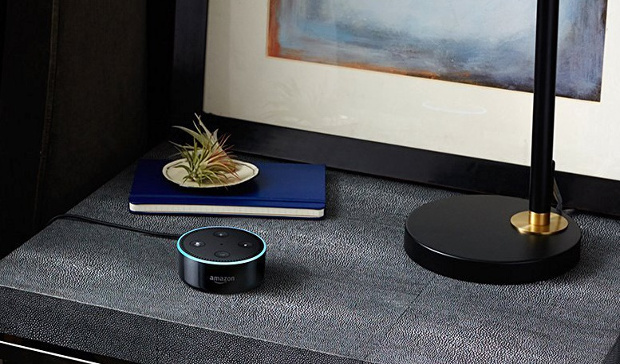
Колонка Echo Dot – це один із популярних гаджетів від компанії Amazon, який працює з віртуальним асистентом Alexa. Цей голосовий помічник може відтворювати музику, розповідати новини, відповідати на запитання і керувати побутовою технікою за допомогою голосових команд. Щоб почати користуватися Echo Dot, потрібно налагодити його підключення до Інтернету і мобільного пристрою.
Першим кроком є скачування і встановлення додатку Amazon Alexa на смартфон або планшет. Після цього потрібно створити акаунт Amazon або увійти вже існуючим. Після цього виберіть «Добавити новий пристрій» і оберіть «Колонка Echo» у списку. Наступним кроком виберіть модель Echo Dot і включіть колонку у режим налаштування.
Уважно слідуйте інструкціям на екрані телефону або планшету, а також на колонці Echo Dot. Вам можуть понадобитися дані Wi-Fi мережі і пароль, а також інформація щодо місця розташування Echo Dot.
Після підключення до Інтернету Echo Dot буде готовий до використання. Ви можете налаштувати автоматичні оновлення і персоналізувати налаштування в додатку Amazon Alexa. Тепер ви можете говорити команди Echo Dot, будучи в межах досяжності мікрофона. Наприклад, ви можете попросити зробити ігрову підбірку, перекласти речення або змінити розголос колонки.
Валідуйте, щоб переконатися, що Echo Dot підключена до мережі Wi-Fi, а додаток Amazon Alexa оновлений до останньої версії. Насолоджуйтесь враховуючи всі можливості, які пропонує Echo Dot разом з голосовим помічником Alexa!
Перші кроки

Для того, щоб під’єднати колонку Echo Dot, вам знадобляться наступні кроки:
| Крок | Опис |
|---|---|
| 1 | Переконайтесь, що Echo Dot і ваш смартфон або планшет підключені до того ж домашньої Wi-Fi мережі. |
| 2 | Завантажте та встановіть додаток Amazon Alexa на ваш смартфон або планшет. Для цього відкрийте магазин додатків на вашому пристрої, знайдіть “Amazon Alexa” і встановіть його. |
| 3 | Після встановлення додатку, відкрийте його і залогіньтеся за допомогою вашого облікового запису Amazon. Якщо у вас ще немає облікового запису Amazon, створіть новий. |
| 4 | У додатку Amazon Alexa натисніть на іконку меню у верхньому лівому куті екрану. З’явиться список доступних пристроїв. Виберіть “Додати пристрій” і після цього виберіть “Amazon Echo”. |
| 5 | Після цього, дотримуйтесь інструкцій на екрані, щоб підключити ваш Echo Dot до Wi-Fi мережі. Вам можуть знадобитися зміни налаштувань Wi-Fi на вашому пристрої. |
| 6 | Якщо підключення вдалося, ви почуєте голосове повідомлення з колонки Echo Dot, що вона готова до використання. Тепер ви можете встановлювати музику, контролювати освітлення та робити інші дії за допомогою вашого голосу. |
За допомогою цих простих кроків ви зможете під’єднати колонку Echo Dot та насолоджуватися її функціями. Щасливого користування!
Настройки Wi-Fi
Щоб під’єднати колонку Echo Dot до Wi-Fi, вам потрібно виконати наступні кроки:
| 1. | Відкрийте мобільний додаток Alexa на своєму смартфоні або планшеті. |
| 2. | Торкніться значка меню в лівому верхньому кутку екрана. |
| 3. | Виберіть “Налаштування” у списку опцій меню. |
| 4. | Оберіть свою колонку Echo Dot зі списку пристроїв. |
| 5. | Торкніться “Wi-Fi” і виберіть свою домашню мережу Wi-Fi. |
| 6. | Введіть пароль для своєї домашньої мережі Wi-Fi. |
| 7. | Торкніться “Підключитися” або “Готово”, щоб завершити налаштування підключення. |
Після успішного підключення ваша колонка Echo Dot буде готова до використання з вашою Wi-Fi мережею.
Підключення до пристрою

Для початку, переконайтеся, що ваш Echo Dot має належні джерела живлення і ввімкнений.
Потім, підключіть колонку до джерела звуку за допомогою кабелю або через бездротовий зв’язок Bluetooth.
Якщо ви вибрали підключення через кабель, вставте один кінець кабелю в роз’єм аудіовиходу на вашому пристрої (наприклад, смартфон або планшет), а інший кінець підключіть до аудіовходу на Echo Dot.
Якщо ви обрали бездротовий зв’язок Bluetooth, відкрийте на своєму пристрої налаштування Bluetooth та виберіть Echo Dot зі списку доступних пристроїв.
Коли ваш Echo Dot успішно підключений до джерела звуку, ви завершили налаштування й можете насолоджуватися музикою та іншими функціями, які пропонує Echo Dot.
Примітка: Якщо у вас виникли проблеми під час підключення, переконайтеся, що ваш Echo Dot та пристрій, до якого ви підключаєтеся, працюють на одному й тому ж діапазоні Bluetooth і що ваш Echo Dot має повну зарядку або підключений до електромережі.
Чудово! Тепер ви знаєте, як підключитися до колонки Echo Dot. Насолоджуйтеся відтворенням музики та використовуйте розумні функції Echo Dot для зручного контролю вашого домашнього асистента.
Використання функцій
Колонка Echo Dot має багато корисних функцій, які можна використовувати, щоб поліпшити свій досвід використання. Нижче наведено деякі з них:
- Стартовий екран – при включенні колонки Echo Dot на екрані буде відображатися початковий стан, на якому ви можете бачити час, погоду та інші корисні відомості.
- Голосове керування – колонка Echo Dot може бути керована голосом. Ви можете використовувати різні голосові команди, щоб відтворювати музику, отримувати відповіді на запитання, створювати нагадування та багато іншого.
- Розумний домашній помічник – Echo Dot може бути підключений до різних розумних пристроїв. Ви можете використовувати функцію “Alexa, включи світло” або “Alexa, налаштуй термостат” для керування розумними пристроями у вашому домі.
- Нагадування та таймери – колонка Echo Dot може створювати нагадування та таймери для вас. Ви можете сказати “Alexa, нагадай мені про зустріч у п’ятницю о 3 годині” або “Alexa, постав таймер на 20 хвилин” і Echo Dot буде нагадувати вам про це.
- Музика та аудіокниги – колонка Echo Dot дає можливість слухати музику з різних онлайн-платформ, таких як Amazon Music або Spotify. Ви також можете налаштувати свої облікові записи в цих сервісах для налаштування програвання музики за замовчуванням.
- Доступ до інформації – Echo Dot може відповідати на ваші запитання та надавати корисні відомості. Ви можете запитати про погоду, новини, розклад автобусів та багато іншого.
Це лише кілька прикладів того, як можна використовувати функції колонки Echo Dot. Експериментуйте з різними командами та налаштуваннями, щоб знайти те, що найкраще підходить саме вам.